Неосторожное движение может привести к падению смартфона и нанести ему существенный урон. Сказывается ли это на работе смартфона? Безусловно, да. Если вы заметили трещины на экране смартфона, то устройство становится более уязвимым и теряет водонепроницаемость, также со временем может перестать работать сенсор.
Хранить данные на таком смартфоне может быть в дальнейшем опасно, поэтому лучше перестраховаться и перенести их на другое устройство. О том, как вытащить данные с телефона с разбитым экраном Samsung, мы расскажем в этой статье.
- Способ 1. Восстановить данные с разбитого телефона Samsung через Tenorshare UltData for Android
- Способ 2. Вытащить данные с телефона с разбитым экраном Samsung через Google Диск
- Способ 3. Получить данные со сломанного Samsung с помощью Find My Mobile
- Способ 4. Восстановить данные со сломанного телефона Samsung через Smart Switch
- Способ 5. Вытянуть данные со сломанного телефона Samsung с помощью SD-карты
Способ 1. Восстановить данные с разбитого телефона Samsung через Tenorshare UltData for Android
После неудачного падения и повреждения смартфона, можно столкнуться с потерей данных. Но не стоит заранее беспокоиться, мы для вас нашли проверенное решение. Tenorshare UltData for Android является лучшей программой для восстановления файлов с Android. Как восстановить данные с разбитого телефона Samsung при помощи программы:
Управляем смартфоном с разбитым экраном через компьютер.
-
Скачайте программу Tenorshare UltData for Android на свой компьютер. Далее запустите программу на своем ПК.

Теперь выберите функцию «Восстановить данные Android».


Способ 2. Вытащить данные с телефона с разбитым экраном Samsung через Google Диск
Даже если вы уронили смартфон, и он продолжает работать с разбитым экраном, это не гарантия того, что он будет корректно функционировать. Может произойти такое, что смартфон перестанет реагировать на прикосновения. Вы можете использовать Google Диск для восстановления данных со сломанных телефонов Android, если вы используете это приложение для резервного копирования данных вашего телефона, пока он еще работает. Мы подробнее расскажем, как восстановить данные с телефона если разбит экран с помощью Google Диск.

- Скачайте и установите облачное сервис Google Диск на другом устройстве. Или же при помощи браузера перейдите на сайт гугл диска.
- Затем совершите вход в учетную запись.
- Далее нажмите на значок «Резервные копии» или «Резервные копии».
- Потом выберите данные, которые вы хотите восстановить, нажмите на их.
Способ 3. Получить данные со сломанного Samsung с помощью Find My Mobile
Сервис Find My Mobile предназначен для того, чтобы отслеживать ваше устройство при помощи учетной записи. Кроме того, Find My Mobile позволяет создавать резервные копии. Если вы воспользовались данным сервисом для резервного копирования данных, то вы сможете легко и быстро их восстановить. Далее мы опишем процесс как вытянуть данные с разбитого телефона Samsung.
- Для начала воспользуйтесь сторонним устройством Android и совершите вход в учетную запись Google.
- Теперь перейдите на официальный сайт Find My Mobile.
- Войдите в учетную запись, под которой вы создавали резервную копию.
- Далее в верхней части экрана нажмите на три линии.
- Затем нажмите на «Настройки» для того, чтобы узнать параметры телефона.
- После этого перейдите в раздел «Личные данные».
- Нажмите на «Скачать личные данные».
- Вы перейдете в следующее меню, где запустится процесс проверки.
- У вас будет возможность получить код на адрес электронный почты «Найти мой мобильный». Вам нужно будет войти в электронную почту и проверить код. После чего все данные со смартфона загрузятся.
Способ 4. Восстановить данные со сломанного телефона Samsung через Smart Switch
Программа Smart Switch позволяет переносить данные со старого устройства Android на новое устройство. Как восстановить данные с разбитого телефона samsung с помощью данной программы, вы можете ознакомиться в этой инструкции:
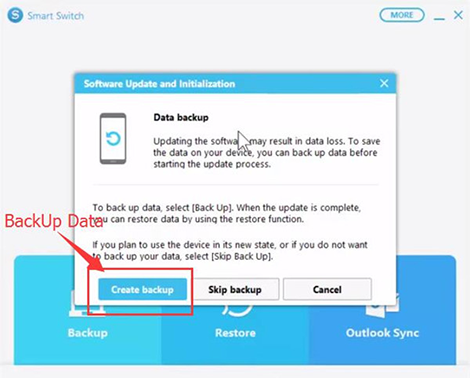
- Шаг 1. Загрузите программное обеспечение Smart Switch на компьютере.
- Шаг 2. Затем подсоедините смартфон Samsung к компьютеру.
- Шаг 3. У вас появится меню, где вверху необходимо нажать на «Больше».
- Шаг 4. Далее нужно выбрать функцию «Экстренное восстановление и инициализация программного обеспечения».
- Шаг 5. Теперь выберите Обновление и инициализация программного обеспечения. Подтвердите действие, нажав «ОК».
- Шаг 6. После вы получите предупреждение о том, что все хранящиеся файлы на вашем телефоне будут стерты.
- Шаг 7. Затем Smart Switch сделает проверку версию вашего смартфона.
- Шаг 8. Вы получите инструкцию «Обновление и инициализация программного обеспечения» для того, чтобы обеспечить безопасность. Рекомендуется использовать официальный USB-кабель Samsung, а также полностью заряженный аккумулятор. Нажмите «ОК».
- Шаг 9. Далее вы сможете создать резервную копию поврежденного смартфона.
После этого вам необходимо будет восстановить резервную копию на другом андроиде. Для этого подключите новое устройство к пк, запустите программу Smart Switch и выберите опцию «Изменить данные для восстановления».
Способ 5. Вытянуть данные со сломанного телефона Samsung с помощью SD-карты
Как вытянуть данные с разбитого телефона Samsung при помощи SD-карты?. Если вы ранее хранили файлы на сд-карте, то восстановить файлы будет совсем легко. Для этого потребуются компьютер и кард-ридер.
- Извлеките SD-карту из поврежденного устройства Android.
- Затем вставьте SD-карту в устройство чтения карт.
- Подсоедините карту памяти к компьютеру или ноутбуку.
- Теперь переместите необходимые файлы с устройства.
Готово. При необходимости вы сможете перенести файлы на новый смартфон.
Заключение
В данной статье мы рассмотрели, как восстановить данные с телефона, если экран разбит. Tenorshare UltData for Android – это лучшая программа для восстановления утерянных или удаленных файлов. Если ваше устройство начало неисправно работать после падения и повреждения экрана, то программа способна восстановить все хранящиеся на нем данные. Мы советуем бесплатно воспользоваться данной утилитой, чтобы вернуть удаленные файлы (фото, видео, заметки и т.д.) без резервного копирования и root.
Источник: www.tenorshare.ru
4 способа управлять смартфоном с разбитым экраном через компьютер
Представьте себе ситуацию: Вы купили дорогой смартфон, но из-за простой невнимательности уронили его, вследствие чего разбился экран. Это одна из самых худших ситуаций, которая может случиться с каждым. Что делать, как управлять смартфоном?
К счастью, разбитый сенсорный экран не означает, что смартфон полностью сломан. Вы можете управлять мобильным устройством с помощью персонального компьютера. Мы расскажем про 4 способа, как это сделать.
Используйте USB OTG

Если сенсорный экран вашего смартфона разбился, но дисплей все еще работает, вы можете использовать адаптер USB OTG, который стоит копейки, чтобы подключить USB-мышь к смартфону. После подключения мыши, на экране смартфона появится курсор, как на компьютере, благодаря чему вы сможете управлять Android устройством.
Используйте программу VNC, если дисплей полностью не работает

Если же экран смартфона полностью неработоспособный, вы можете управлять устройством с помощью программы VNC. Установите программу на свой компьютер и подключите смартфон через USB кабель. Программа предлагает Android интерфейс на компьютере, благодаря чему вы можете управлять устройством удаленно.
Управлять смартфоном через AirDroid
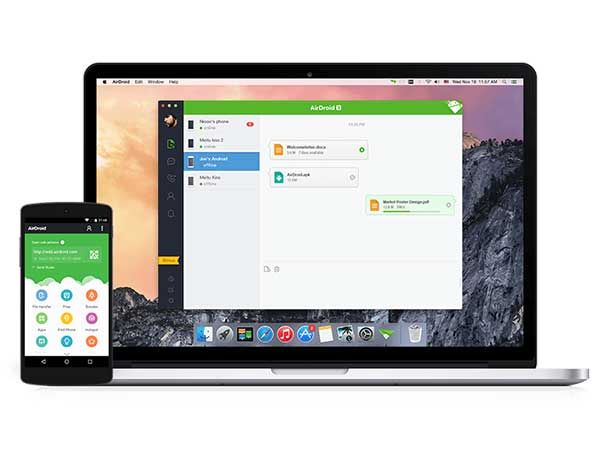
AirDroid — это программа, которая позволяет передавать данные с вашего Android смартфона на ПК. AirDroid доступен в качестве программы на компьютер, так и мобильного приложения.
Чтобы получить доступ к данным на мобильном устройстве, необходимо скачать и установить приложение на смартфон и ПК. Затем войти в приложение, используя один и тот же идентификатор пользователя и пароль на ПК и смартфоне.
Расширение Vysor
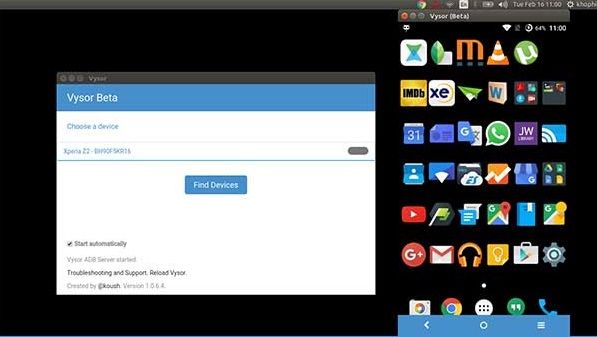
Vysor является расширением для Chrome, которое позволяет управлять Android смартфоном с компьютера. Вы можете использовать эту функцию на Windows, Mac и Linux. Все, что нужно сделать, это подключить смартфон к компьютеру через USB кабель и запустить расширение.
Дополнение 17.08.2018
Бывает и такая ситуация, что после падения смартфона экран разбился, весь покрылся трещинами, но сенсорный слой всё ещё реагирует на прикосновения. Да, пользоваться таким экраном будет крайне сложно, некомфортно, даже не всегда возможно, через трещины ничего не видно, они бликуют, в них застревают пальцы, в общем, сложно всё. Но это можно исправить, не прибегая к замене дисплея.

Как использовать ваш разбитый смартфон с помощью ПК

Советы
На чтение 5 мин Просмотров 24.7к. Опубликовано 18.11.2016
К сожалению, повреждение дисплея вашего смартфона может быть вполне обычным явлением. Если это произошло с вами и теперь вы являетесь несчастным владельцем печально известной «паутины» на нерабочем сенсорном экране, то пока вам не стоит навсегда попрощаться с вашим девайсом.
Вы все ещё можете управлять им с помощью вашего ПК. Ниже мы расскажем, как это можно делать.
Как восстановить данные, если ваш дисплей разбит, но вы можете видеть информацию на нём
Если вы повредили ваш тачскрин, но дисплей по-прежнему работает (вы можете видеть какие-либо данные на нём), вы можете исправить ситуацию, воспользовавшись USB OTG и мышкой, подключенных к вашему компьютеру. Если кто не знает, кабель формата USB OTG подключает ваши мобильные устройства к другим устройствам.
Как правило, ваш Android-девайс имеет разъем mini-USB, и вам нужно будет подключить к нему мышку, также имеющую порт USB. Чтобы сделать такое подключение, используйте кабель USB OTG. После подключения мышки вы можете разблокировать ваше устройство, независимо от того, есть ли у вас шаблон, PIN-код или пароль. Мы рекомендуем использовать пароли, так как они обладают более высоким уровнем безопасности.
Теперь, когда ваш смартфон разблокирован, вы можете подключить его к вашему компьютеру и скопировать нужную вам информацию в память вашей карты microSD, либо подключить девайс к компьютеру напрямую и передать файлы таким способом.

Как восстановить данные, если дисплей смартфона не активен
Если вы не видите какую-либо информацию на вашем экране, то вам может понадобиться помощь VNC программы. Таких программ существует большое количество, но вам следует убедиться в том, что вы выбрали безопасную и бесплатную программу. Подобные программы переносят Android-интерфейс на ваш ПК, и вы можете управлять им с монитора компьютера.
Для того чтобы использовать такие программы, вам нужно загрузить одну из них в ваш ПК и ваше Android-устройство. Есть также ряд платных программ, но обычно в них присутствует дополнительный функционал, по сравнению с бесплатными. В общем, если вам нужен более обширный инструментарий, вы можете использовать его вместо любого другого.
Восстановление файлов с помощью AirDroid
AirDroid – это программа, позволяющая подключать ваш смартфон к вашему компьютеру. Вы можете использовать её при помощи веб-интерфейса или приложения на вашем ПК. Вам нужно всего лишь установить AirDroid на ваш компьютер и Android-девайс.
Благодаря вашему аккаунту, у вас будет возможность подключиться к обоим вашим устройствам. На вашем смартфоне вы увидите несколько иконок, которые предоставят вам доступ к таким функциям, как передача файлов или удаление приложений. Вы можете видеть разные опции, но нам понадобится опция под названием «Резервное копирование».
Убедитесь в том, что вы используете те же регистрационные данные, после чего перейдите на ваш смартфон и нажмите на иконку «Сохранить». Вы также можете воспользоваться приложением: выберите имя вашего девайса в левом меню и затем нажмите на меню резервного копирования среди трёх вкладок в верхней части. Ваши данные будут сохранены на компьютере.
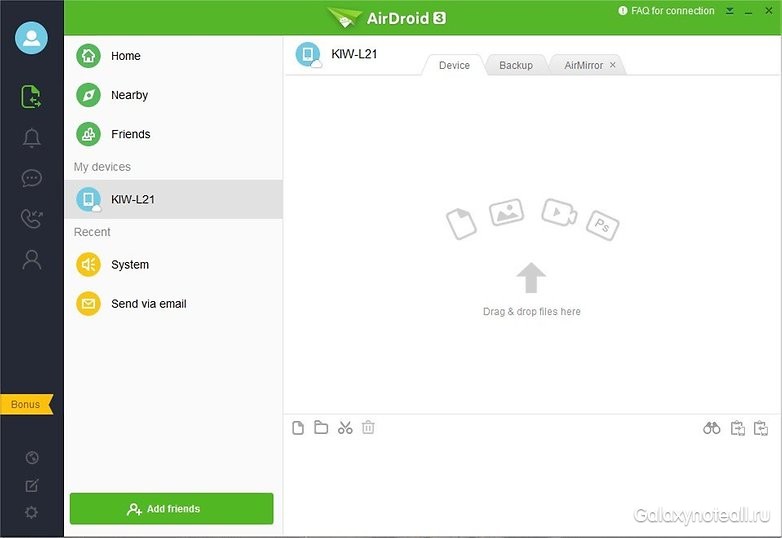
И ещё: с помощью AirDroid вы также можете видеть ваши смартфонные уведомления на мониторе компьютера.
Восстановление файлов при помощи Vysor
Vysor, как и AirDroid, даст вам возможность пользоваться вашим смартфоном с настольного компьютера. Это ПО работает через расширение для Chrome, имеющего явное преимущество: вы можете использовать Vysor на Windows, Mac и Linux. Для подключения вашего смартфона к компьютеру от вас понадобится обычный кабель USB.
Также вы сможете использовать основные функции Vysor в бесплатной версии этого приложения. К примеру, вы можете подключить устройства, чтобы сделать скриншоты из Android. При наличии платной версии рассматриваемого приложения будет лучше качество дисплея, станет доступен полноэкранный режим, а передачу данных можно осуществлять путём перетаскивания файлов без наличия кабельного подключения.
Отметим, что установка Vysor достаточно проста. Мы выяснили, что время от времени это приложение работает недостаточно быстро и как мы уже упомянули выше, качество изображения не совсем оптимальное в бесплатной версии.
По нашему мнению, AirDroid, возможно, является лучшим способом использовать ваш смартфон посредством вашего ПК, поскольку оно может предложить больше, чем приложение Vysor. Кроме прочего, в нашем списке также может заслуживать место приложение TeamViewer, но, к сожалению, оно не способно работать со многими Android-девайсами.
Если вы все ещё не можете получить доступ к вашим данным
Другим решением для получения данных с вашего смартфона является поход в сервисный центр, где этот девайс могут починить. Да, этот вариант связан с расходами, но в этом случае вы не только снова получите доступ к вашей информации, но также у вас будет отремонтированный смартфон.
Вам стоит поискать сервисный центр или мастерскую с положительной репутацией, так как, после починки вашего устройства сотрудники центра с непонятной репутацией могут легко похитить ваши данные. Если вы обратитесь за помощью к одному из крупных дилеров, то вы, вероятно, заплатите большую сумму, но при этом шансы на некачественный ремонт будут минимальные.
А вы когда-нибудь восстанавливали данные из разбитого смартфона? Расскажите нам об этом в комментариях.
Источник: doitdroid.com